隐藏文件夹,详细教您电脑隐藏文件夹怎么恢复
- 分类:win10 发布时间: 2018年01月16日 14:02:03
电脑在现在使用是越来天越普遍了,而在操作中,为了避免被有心人士看见我们的重要文件,会将某些文件夹隐藏起来,但是需要的时候却忘记了如何恢复隐藏,还原成原来的样子,为此,1给用户造成不小的困惑,下面,小编就来跟大家说说恢复隐藏文件夹的操作方法了。
有用户会问“将文件夹给隐藏了,还能够找的会来吗?”答案是:能!能!能!我们知道有时电脑隐藏了文件显示效果是半透明的,而有的时候隐藏文件就完全看不到了,那么怎么会恢复隐藏文件夹呢?为此,1小编就给有需要的用户带来了恢复隐藏文件夹的操作。
电脑隐藏文件夹怎么恢复
点击桌面上的计算机,进入到计算机界面中去。

电脑电脑图解-1
点击最上面的“工具”,点击“文件夹选项”进行打开

文件夹电脑图解-2
点击上面的查看按钮
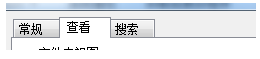
电脑电脑图解-3
找到一个隐藏文件和文件夹的,选择最下面的显示隐藏的文件夹。

恢复文件夹电脑图解-4
可以看到隐藏的文件夹了,双击就可以了打开了。隐藏的文件夹的颜色和其余的是不一样的。

电脑电脑图解-5
要取消的话,就先点击文件夹,右键选择属性这个选项就有了。
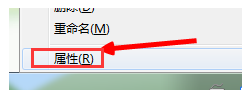
文件夹电脑图解-6
选择以后,往下就会看到一个是只读,下面是隐藏,把隐藏前面的对勾去掉就可以了。

电脑电脑图解-7
点击应用,提示更改适用于哪,选择:(适用于文件夹,子文件夹和文件)就好了,隐藏的文件夹就恢复了。

恢复文件夹电脑图解-8
以上就是恢复隐藏文件夹的操作了。
猜您喜欢
- win10怎么卸载软件的步骤教程..2021/08/27
- 装机吧官网工具一键重装win10教程..2022/06/02
- 启用javascript,详细教您ie浏览器启用..2018/09/20
- win10安全模式怎么进入的方法..2022/02/21
- 电脑装第二块固态硬盘需要设置吗..2021/06/12
- 练习如何彻底关闭win10专业版系统自动..2019/07/18
相关推荐
- 详细教您怎么制作U盘启动盘.. 2019-04-27
- 无访问权限,详细教您怎么解决无intern.. 2018-06-01
- win10电脑主板型号怎么看 2021-12-08
- iso镜像,详细教您iso系统镜像文件怎么.. 2018-04-17
- win10怎么看电脑配置高低 2022-06-05
- 如何进行win10系统下载 2020-11-02



